
Gagner du temps sur Windows avec l’historique du presse-papier. Les éléments copiés avec ctrl+c s’entassent dans un presse-papier. Vous pouvez ensuite les coller plusieurs fois où bon vous semble.
Table of Contents
Activez le presse-papier
Pour découvrir le presse-papier de Windows 10, commencez par cliquer sur les touches Windows+V. La fenêtre affichant l’historique apparait. Cliquez sur Activer. Vous pouvez désormais enregistrer plusieurs éléments.
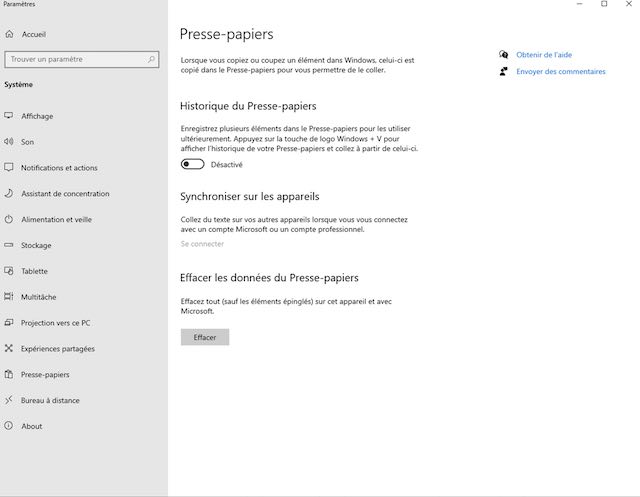
Copiez plusieurs textes
Rendez-vous sur le texte de votre choix et copiez plusieurs phrases. Pour cela, surlignez une ligne puis utilisez le raccourci Ctrl+C ou clic droit et Copier. Faites-en de même sur une seconde ligne et ainsi de suite.
Copiez aussi une image
Le presse-papier ne stocke pas que du texte. Rendez-vous sur une page Web et faites un clic droit sur une image puis Copier l’image. Vous pouvez en faire de même sur vos photos ou en faisant une capture avec la touche imp écran.
À lire aussi : ASTUCES ET CONSEILS POUR NETTOYER WINDOWS 10
Retrouvez les éléments copiés
Cliquez sur Windows+V. Le presse papier contient l’image et les phrases copiées lors des étapes précédentes dans différentes cases. Vous pouvez coller ces éléments sur tous les logiciels prenant en charge le presse papier.
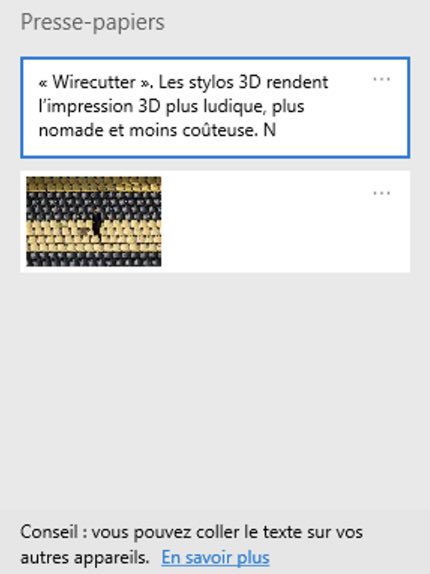
Coller les éléments copiés
Prenons l’exemple d’un traitement de texte. Avant d’ouvrir le presse-papier, placez le curseur à l’endroit où vous souhaitez coller le texte. Utilisez Windows+V puis cliquez sur l’un des éléments. Il est ajouté au texte.
Allégez le presse papier
Cliquez de nouveau sur Windows+V mais cliquez cette fois sur l’icône ••• à côté d’un élément copié. Si vous ne voulez plus encombrer le panneau du presse-papier avec un des éléments copiés, cliquez sur Supprimer.
Effacez plusieurs éléments
Lorsque vous avez épinglé plusieurs éléments à garder, cliquez sur… puis sélectionnez Effacer tout. Notez que si vous redémarrez l’ordinateur, les éléments du presse-papier sont effacés, sauf ceux qui ont été épinglés.
Activez la synchronisation
Rendez-vous dans les paramètres de Windows 10 puis sélectionnez Système et Presse-papiers. Sous Synchroniser sur les appareils, passez le curseur sur Activé puis cochez Synchronisez automatiquement le texte que je copie.
Retrouvez le texte synchronisé
Rendez-vous sur un autre PC et connectez-vous à votre session à l’aide de votre identifiant et mot de passe. Enfoncez les touches Windows+V pour retrouver les éléments précédemment copiés dans le presse-papier.